분석 도구바 사용하기
캔버스 모드 또는 그래프 모드로 분석을 수행하더라도 동일한 분석 작업공간 도구바에 액세스할 수 있으며, 다음 구성 요소로 구성됩니다:
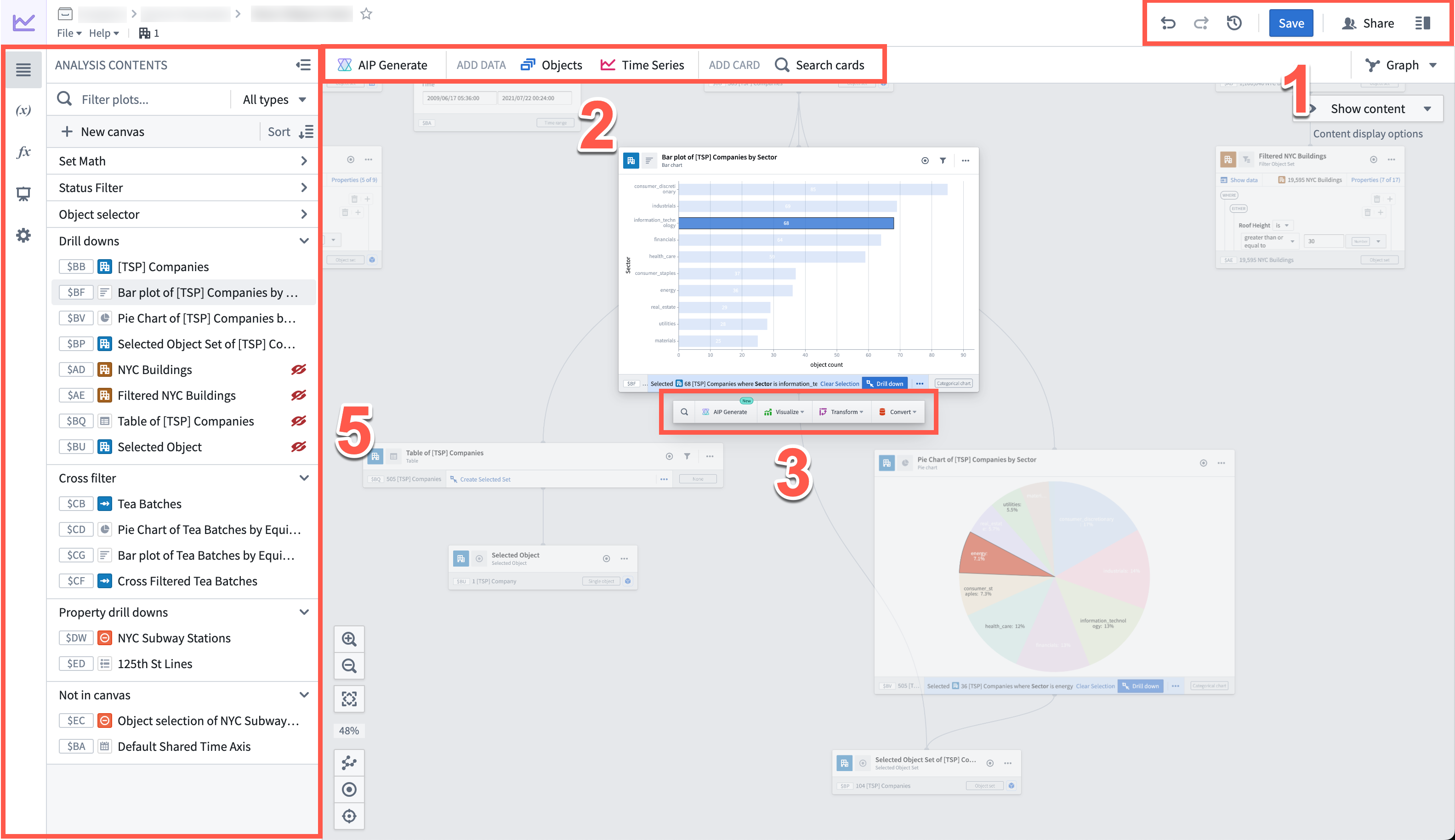
분석 작업공간 헤더
위의 이미지에서 1로 표시된 분석 작업공간 헤더는 왼쪽에서 오른쪽으로 다음 기능을 제공합니다:
- 실행 취소 / 다시 실행: 분석 내에서 액션을 실행 취소하거나 다시 실행할 수 있는 버튼입니다.
- 분석 기록 (
 ): 이전에 저장된 버전의 분석 또는 대시보드에 액세스합니다.
): 이전에 저장된 버전의 분석 또는 대시보드에 액세스합니다. - 저장: 분석을 저장합니다.
- 공유: 분석을 공유합니다.
- 세부 정보 패널: 액세스, 협업자 및 기타 분석 메타데이터를 관리합니다.
분석 상단 바
위의 이미지에서 2로 표시된 분석 상단 바를 사용하면 데이터를 추가하고 분석에 카드를 추가할 수 있습니다.
다음 액션 메뉴
위 이미지에서 3으로 표시된 다음 액션 메뉴는 캔버스 또는 그래프에서 카드 또는 시계열 플롯 위로 마우스를 가져가면 나타나는 도구바입니다. 다음 액션 메뉴에서 선택한 카드와 관련된 일반적인 액션을 찾고 수행할 수 있습니다. 액션은 필터링, 시각화, 계산, 결합, 변환 및 데이터 변환과 같은 카테고리로 그룹화됩니다.
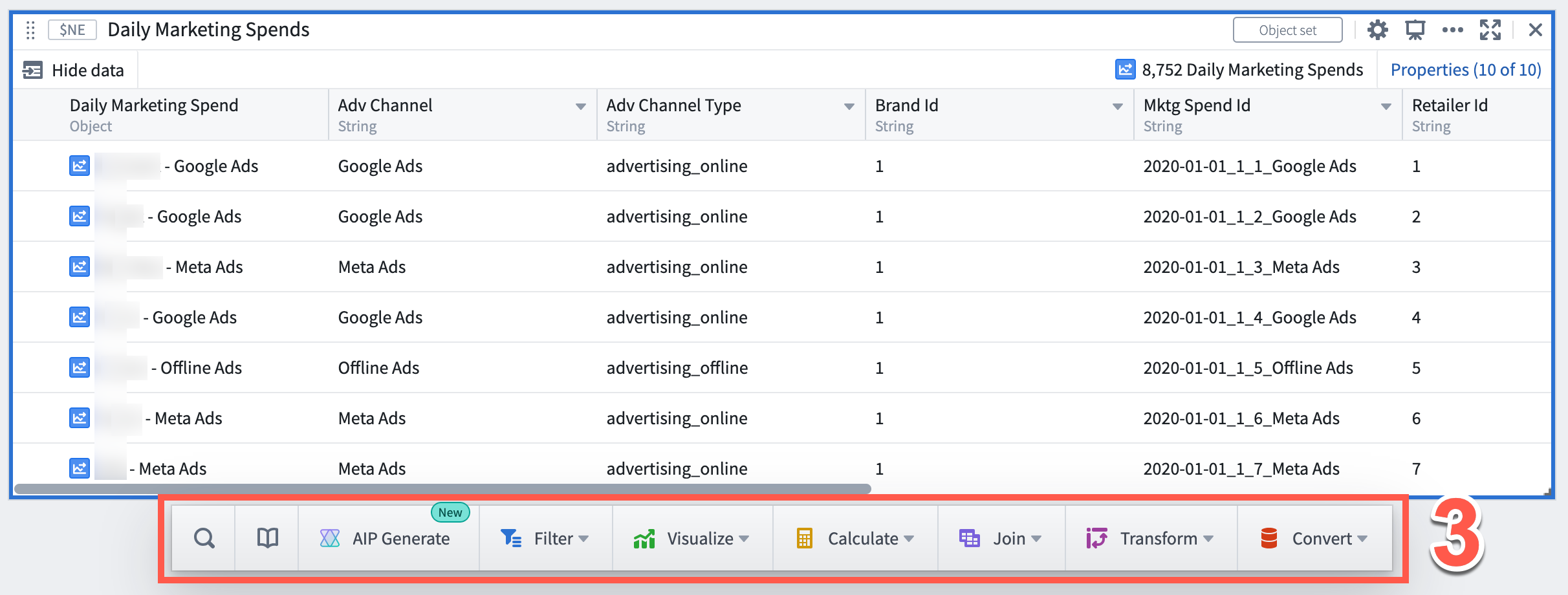
선택한 카드의 출력 유형에 따라 다음 액션 메뉴의 구체적인 옵션 집합이 다를 수 있습니다.
모든 카테고리에 걸쳐 액션을 검색하거나 특정 카테고리 내에서 검색 옵션( )을 사용하여 검색합니다. 결과에는 카테고리 내의 일치 항목과 다른 카테고리에서의 일치 항목이 강조 표시됩니다.
)을 사용하여 검색합니다. 결과에는 카테고리 내의 일치 항목과 다른 카테고리에서의 일치 항목이 강조 표시됩니다.
오브젝트와 오브젝트셋 카드에 대해 라이브러리 옵션( )을 사용하여 온톨로지 액션 및 기능, 게시된 Quiver 대시보드 및 선택한 오브젝트 유형을 입력으로 사용할 수 있는 Quiver 시각적 함수와 같은 기존 Foundry 리소스를 찾을 수 있습니다. 아티팩트를 선택하면 해당 아티팩트를 입력으로 사용하는 미리 설정된 Quiver 카드가 추가됩니다. 예를 들어, 온톨로지 액션을 선택하면 선택한 액션으로 미리 설정된 Quiver 액션 버튼이 분석에 추가됩니다.
)을 사용하여 온톨로지 액션 및 기능, 게시된 Quiver 대시보드 및 선택한 오브젝트 유형을 입력으로 사용할 수 있는 Quiver 시각적 함수와 같은 기존 Foundry 리소스를 찾을 수 있습니다. 아티팩트를 선택하면 해당 아티팩트를 입력으로 사용하는 미리 설정된 Quiver 카드가 추가됩니다. 예를 들어, 온톨로지 액션을 선택하면 선택한 액션으로 미리 설정된 Quiver 액션 버튼이 분석에 추가됩니다.
선택한 카드를 입력으로 사용하여 자연어를 사용하여 분석을 생성하는 AIP 생성을 엽니다.
검색 바
아래 이미지에서 4로 표시된 검색 바는 Quiver에서 지원되는 모든 카드에 대한 액세스의 단일 지점을 제공합니다.
분석 상단 바의 항목을 선택하여 검색 바를 엽니다. 또는 다음을 선택하여 검색 바를 엽니다:
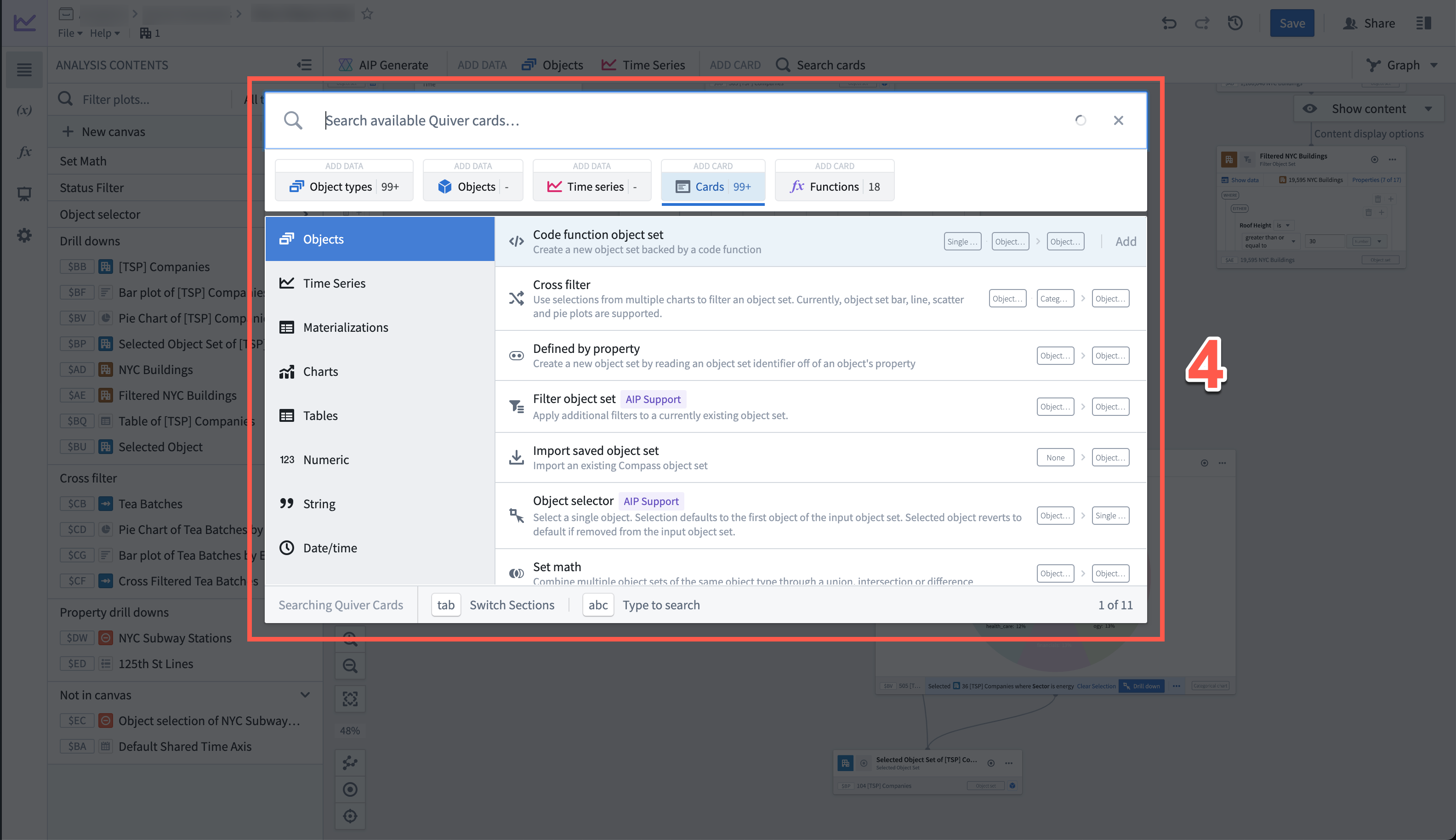
카드는 다음 탭에 그룹화됩니다:
- 오브젝트 유형: 하나 이상의 오브젝트셋을 추가합니다. 이 탭에는 구성된 시계열을 가진 모든 오브젝트와 온톨로지에서 구성된 온톨로지 그룹을 포함하는 왼쪽 메뉴가 있습니다.
- 오브젝트: 하나 이상의 구체적인 오브젝트를 추가합니다. 이 탭에는 사용 가능한 오브젝트 유형이 있는 왼쪽 메뉴가 있습니다.
- 시계열: 하나 이상의 시계열 오브젝트를 추가합니다. 이 탭에는 시계열 속성으로 구성된 사용 가능한 오브젝트가 있는 왼쪽 메뉴가 있습니다.
- 카드: 데이터와 상호 작용하는 카드 중 하나를 추가합니다. 이 탭에는 각각의 분석 목표에 따라 카드를 카테고리별로 분류하기 위한 왼쪽 메뉴가 있습니다. 데이터 유형 레이블은 각 카드에서 지원되는 입력 및 출력을 식별하는 데 도움이 될 수 있습니다.
- Functions: 모든 사용 가능한 Functions을 검색하고 시계열용 함수와 오브젝트용 함수로 나누어 추가합니다.
사이드 패널
페이지 상단의 이미지에서 5로 표시된 왼쪽의 아이콘 중 하나를 선택하여 사이드 패널을 엽니다. 사이드 패널에는 다음과 같은 5가지가 있습니다:
분석 내용 패널
분석 내용 패널을 사용하면 분석을 구성할 수 있습니다. 캔버스에 나타나는 순서대로 모든 카드가 나열됩니다. 분석 내용 패널에서 직접 완료할 수 있는 몇 가지 기능이 있습니다.
- 내용 찾기 및 정리
- 글로벌 ID 또는 제목을 입력하여 특정 카드 검색
- 텍스트 및 데이터 유형으로 필터링
- 캔버스 사이의 순서를 변경하고 캔버스 사이에서 이동하기 위해 드래그 앤 드롭
- 카드 액션
카드 액션은 목록에서 카드 위로 마우스를 가져가면 나타나는 더 많은 동작 아이콘( )을 선택하여 찾을 수 있습니다.
)을 선택하여 찾을 수 있습니다.
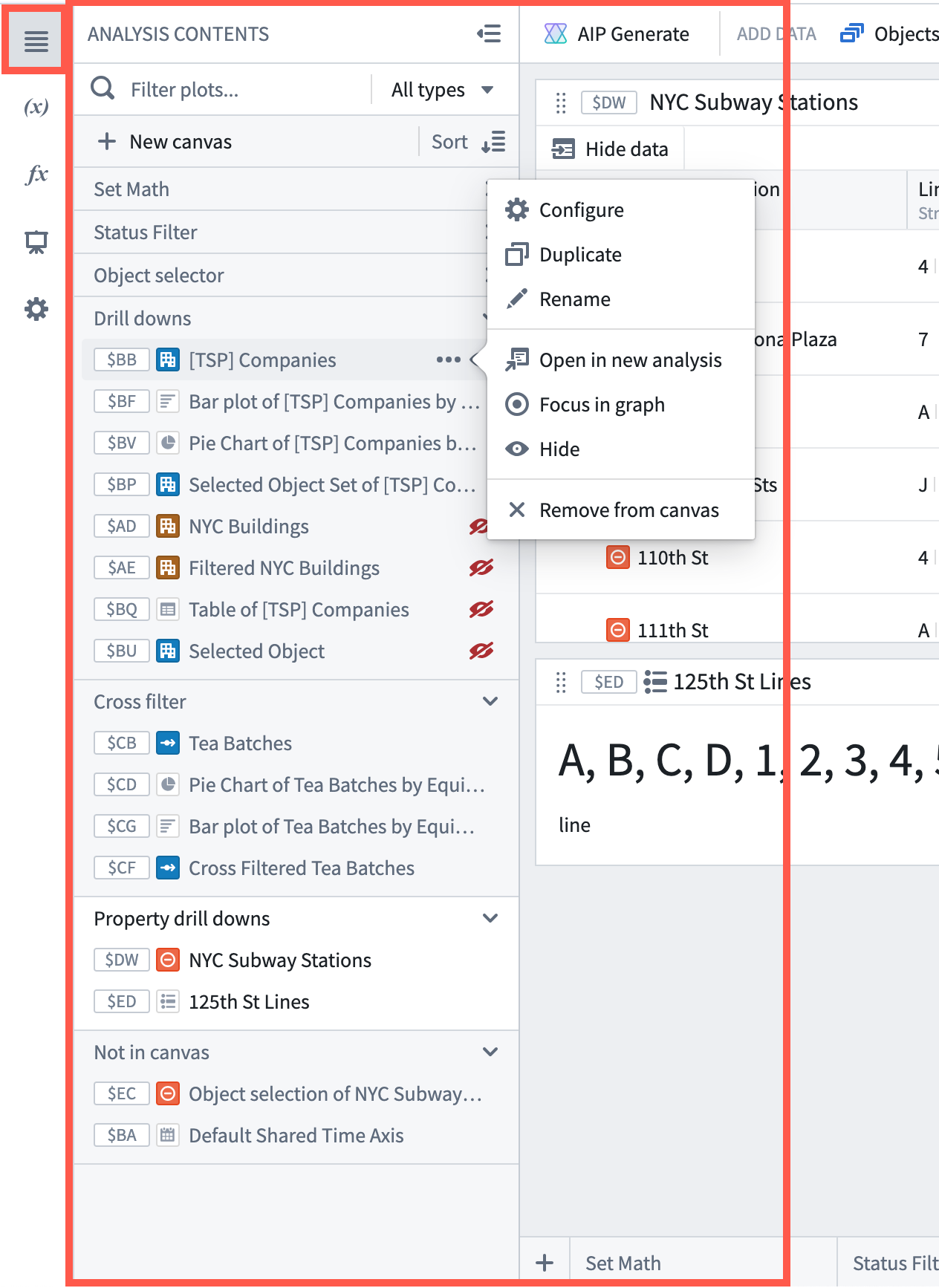
파라미터 패널
파라미터 패널에 대한 자세한 정보는 분석을 파라미터화하는 방법에 대한 문서에서 찾을 수 있습니다.
시각적 함수 패널
시각적 함수 패널에 대한 자세한 정보는 시각적 함수 사용법에 대한 문서에서 찾을 수 있습니다.
대시보드 패널
대시보드 패널에 대한 자세한 정보는 대시보드 사용법에 대한 문서에서 찾을 수 있습니다.
설정 패널
설정 패널에 대한 자세한 정보는 분석 설정 변경 방법에 대한 문서에서 찾을 수 있습니다.